win11怎么自动重启 Win11自动重启教程
更新时间:2024-10-29 08:57:24作者:xiaoliu
Win11系统在使用过程中可能会出现自动重启的情况,这对用户来说可能会造成困扰,了解Win11系统自动重启的原因和解决方法是非常重要的。在本文中我们将介绍Win11系统自动重启的教程,帮助用户解决这一问题,确保系统的稳定性和流畅性。如果你也遇到了Win11系统自动重启的情况,不妨跟随本教程一起来解决吧!
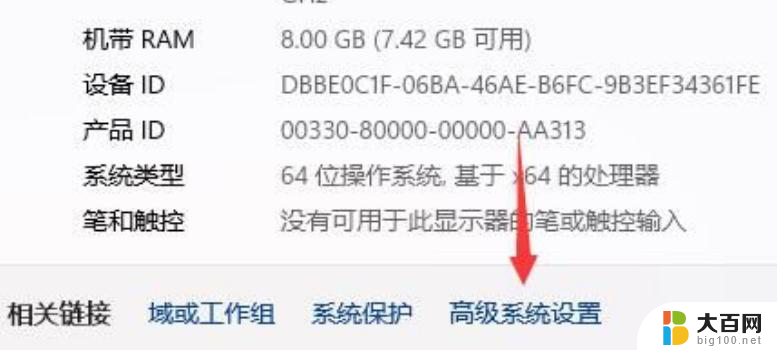
Win11自动重启的解决方法
1. 首先我们在搜索框中搜索并打开“控制面板”。
2. 然后选择控制面板之中的“系统和安全”。
3. 接着点击“系统”选项进入。
4. 打开系统选项后,点击相关链接右侧的“高级系统设置”。
5. 接下来选中启动和故障恢复中的“设置”。
6. 最后取消“自动重新启动”即可。
以上就是win11怎么自动重启的全部内容,还有不懂得用户就可以根据小编的方法来操作吧,希望能够帮助到大家。
win11怎么自动重启 Win11自动重启教程相关教程
- 关闭win11自动重启 Win11自动重启无法解决
- win11怎么关闭重启 Win11自动重启问题解决方法
- win11实时保护老是自动开启 Win11实时保护自动开启怎么办
- win11管理开机自启动 Win11开机自启动软件设置方法
- win11怎么设置启动 win11设置开机启动项教程
- win11家庭版开启启动软件 Win11开机自启动软件设置方法
- win11开机自启软件 win11如何设置开机自启动软件
- win11在哪里找开机自启 Win11开机自启动软件设置步骤
- win11如何禁用程序开机启动 Windows11如何禁用开机自启程序
- win11系统的重启 win11电脑重启流程详解
- win11文件批给所有权限 Win11共享文件夹操作详解
- 怎么清理win11更新文件 Win11清理Windows更新文件的实用技巧
- win11内核隔离没有了 Win11 24H2版内存隔离功能怎么启用
- win11浏览器不显示部分图片 Win11 24H2升级后图片无法打开怎么办
- win11计算机如何添加常用文件夹 Win11文件夹共享的详细指南
- win11管理应用权限 Win11/10以管理员身份运行程序的方法
win11系统教程推荐
- 1 win11文件批给所有权限 Win11共享文件夹操作详解
- 2 win11管理应用权限 Win11/10以管理员身份运行程序的方法
- 3 win11如何把通知关闭栏取消 win11右下角消息栏关闭步骤
- 4 win11照片应用 一直转圈 Win11 24H2升级后无法打开图片怎么办
- 5 win11最大共享连接数 Win11 24H2版本NAS无法访问怎么办
- 6 win11缩放比例自定义卡一吗 win11怎么设置屏幕缩放比例
- 7 给win11添加动画 win11动画效果设置方法
- 8 win11哪里关闭自动更新 win11如何关闭自动更新
- 9 win11如何更改电脑型号名称 Win11怎么更改电脑型号设置
- 10 win11下面的任务栏的应用怎么移到左边 如何将Win11任务栏移到左侧